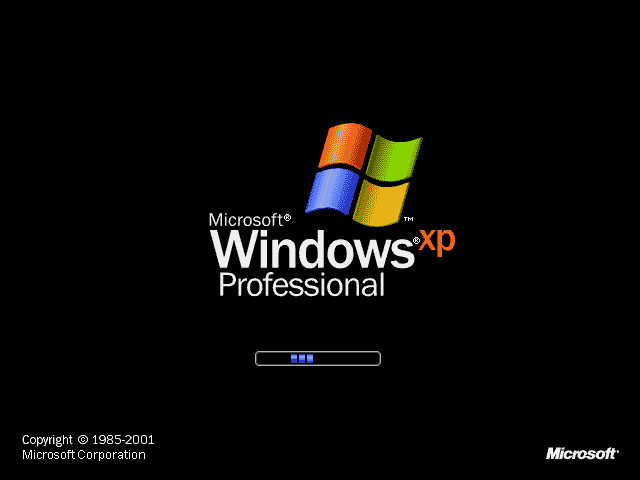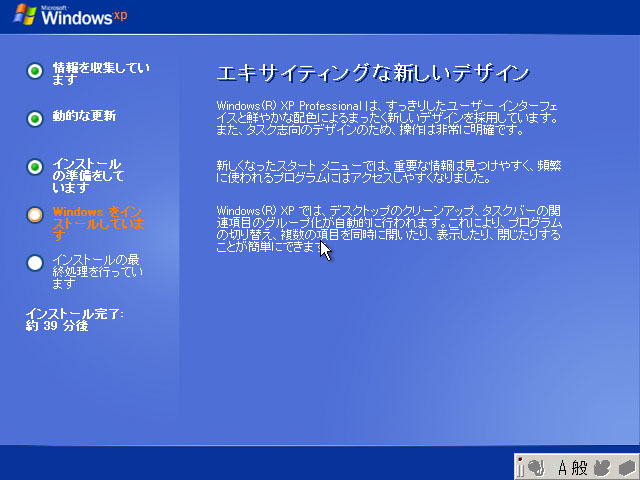※ カテゴリー別アーカイブ:自作 ※
2023/03/13
自作
インターネットの問題は、切断された原因も、繋がった理由も不明だが、何とか繋がっているので、暫くは手を付ける積りはない。正に触らぬ神に祟りなしと云った所。
と云うことで、グラフィック・カードの問題に移るが、Amazonに注文していたHDMI-DVI変換ケーブルが昨日の12日に届いた。しかし、その日は上記のインターネット問題に掛かっていたため、月曜日の13日の作業になった。
月曜日の朝、道楽部屋に来て、先ずパソコンの電源を入れてディスプレイ1台で稼働し、インターネットにも繫がることを確認した後、一旦電源を切ってから届いたばかりのHDMI-DVI変換ケーブルを使って2台目のディスプレイを接続。
恐る恐る電源を再投入して、2台のディスプレイを交互に眺めていると、お馴染みのオープニング画面となっている。
ヨッシャー!!
と思わず声を出してしまった。
そして、サブ・ディスプレイの解像度を設定し直して、無事、グラフィック・カードの交換が完了した次第。
結局、今回の騒動は、最初からHDMI-DVI変換ケーブルを使っていれば起きることはなかった筈で、その意味では変換アダプターにあったと云うことになる。しかし、幾ら中華製とは云え、1台なら問題なく表示出来ていたことを考えると、求められている仕様は満足させていたと考えられる。グラフィック・カードにしても同様だろう。
どちらも要求されている仕様を満たしているとすれば、やはり相性と云うべきかも知れない。
どちらにしても、グラフィック・カードの交換を機に、問題が二つ続けて発生して往生したが、プロバイダーの問題は別として、取り敢えず解決したことにしよう。
2023/03/12
自作
グラフィック・カードに原因があるのか、変換アダプターに原因があるのか不明だが、兎にも角にも、ディスプレイ1台でパソコンを使っていた。
そして、11日の土曜日の朝のこと。いつもの様に道楽部屋に来て、そして、いつもの様にパソコンの電源を入れてから台所に行き、熱いコーヒーを淹れて戻って来て画面を見てビックリ。何と、画面にはインターネットに繋がらない旨のエラーメッセージが表示されている。昨日は何事もなかったのにと思いつゝパソコンをリセットして再起動したのだが、画面の表示は変わらないまゝ。
何があったのだろう?
と、ここまでは釣りの部屋で書いたのだが・・・・・。
グラフィック・カードを入れ替えたばかりだが、昨日1日は問題なく動いていたので、カードが原因と考えるには、少々無理がある。では、原因は何だろうと考えている時、普段は気にすることもないルーターに赤ランプが点滅しているのに気が付いた。この点滅している赤ランプの原因を探ろうとしても、インターネットに繋がっていないので検索することも出来ない。しかし、はっきりしていることは、赤ランプの点滅はどの様な場合であっても、悪い意味しかない。
原因は不明だが、兎に角、復旧させなければならないとルーターの電源を切ったり、思い付く限りの手を試したり、押し入れの奥から取り扱い説明書を引っ張り出しても見たが、二つ目の泥沼の始まりで足掻いても足掻いても抜け出せない。
ひょっとするとルーターの故障かも・・・・と思い、故障であって欲しいと願いつゝ家電量販店に車を走らせて、新品を購入。期待を込めて接続したが、相変わらずインターネットには繋がらず、ガックリ。
土曜の朝に勃発したこの状況が解決に至らないまゝ夕方を迎えてしまったが、このまゝ作業を続け一晩掛けたとしても解決出来る見通しもなく、長期戦になるのは必定。
と云う訳で、気分を変えるために、その夜は釣りに行き、改めて、日曜日に復旧作業を行った。
前日の土曜日の復旧作業は、専らルーターと有線で繋がっているパソコンで行ったのだが、全て空振りで解決に至らなかったので、この日はWIHIで作業をすることにした。
先ず、ルーターの説明書通りに作業を進めルーターとタブレットの接続は無事完了。そして、次にプロバイダーとの接続手続きに入ったのだが、何度、試みてもエラーになって先に進めない。この様な事態に備えてIDやPassWordを手帳に控えているのだが、書き間違えがあるかも知れない。書き間違えなら、問題は解決したのも同然。書棚を引っ繰り返して書類を探し出して確認をしたが、残念ながら間違えはない。となると次に考えられるのは、タイプ・ミスになる。そこで、一文字一文字確認しながら慎重に入力したにも拘わらず、相変わらずエラーで弾かれてしまう。
こうなると、どうしようもない。
実は、小生は、SoftBank光を道楽部屋と本宅と別々に2本契約しており、当然のことながら、これまでの作業は道楽部屋用のIDを使っていた。しかし、前述の通り、悉くエラーになってしまう。
そこで、物は試しとばかりに本宅用のIDを使ってみた。すると何事もなかった様に繋がるではないか! しかし、改めて、道楽部屋用のIDに戻すと、やはり弾かれてしまう。そればかりか、その後は本宅用のIDも弾かれてしまうようになってしまった。
この辺りまでの作業は、全てタブレットで行っていたが、キーボードがないので、IDやPassWordを何度もタイプするが億劫になって来たので、パソコンで作業することにした。
そして、何度も試してソロソロ嫌になって来た頃、突然、何事もなかった様にインターネットに繋がった。
と云っても、インターネットから突然弾き出されたのか、その原因も解らず、本宅用のIDで、何故繫がるようになったのか、その理由も解らず、極めて中途半端な状態で、到底納得が出来ない。しかし、現在は結果オーライでインターネットには繋がっており、道楽部屋用のIDで繋がる様に作業するのは火中の栗を拾うことになりかねず、当分はこの状態で行こうと思う。
で、ツラツラ考えてみると、この状態で問題がないのであれば、回線を本宅用と道楽部屋用の2本も必要なのだろうか?
2023/03/09
自作
Amazonに発注していたグラフィック・カードと変換アダプターが届いたので、早速、交換作業に入った。
交換作業そのものは、至極簡単なのもので、古いグラフィック・カードをマザー・ボードから引き抜き、届いたばかりのカードを替わりに差し込み、補助電源を接続するだけ。
この作業内容では、トラブルが起きるなどとは全然考えられず、アッと云う間に完了する筈・・・・・・。
所が、変換アダプターを介して接続したディスプレイの表示が異常。
否、作業が終わって結果を確認した際には、異常はなかった。所が、パソコン本体を棚に戻して、改めて電源スイッチを入れて2つの画面を見ると、サブ・ディスプレイの表示がおかしい。
これが、最初の泥沼の始まり。
改めてパソコン本体を棚から引っ張り出して、ディスプレイとパソコンの接続ケーブルを抜いたり、入れ替えたり・・・・。
色々と試した結果、ディスプレイを2台とも接続している場合には、画面は黒いまゝ何も表示されず、1台だけにした場合には、どちらのディスプレイであっても正常に表示されることが解った。
こうなると、新たに設置したグラフィック・カードに問題がある可能性があるが、一瞬でも2画面が正常に表示されたことを考えると、それも考え難い。
とは云え、パソコンの世界には相性がある。小生がパソコンの自作を始めた頃には、マザー・ボードとグラフィック・カードの相性が色々と問題になっていたと記憶しているが、それから何十年も経った現在でも残っているのだろうか?デジタル世界の最右翼にあるパソコンの世界で、相性と云ったアナログの世界が残っているのも滑稽なことだが、もし、そうであればGeForce GTX 1650を選んだのが、大きな間違えになる。
そんなことを考えている時、変換アダプターに問題があるのではないかと思い付いた。しかし、この変換アダプターを使った場合でも、ディスプレイが1台であれば正常に表示されているので、2台を同時に接続した場合に限って問題を起こしているとしか考えられない。
しかし、それを確かめ術がないが、どちらにしても、この変換アダプターは使えないことがハッキリとしているので、改めて、HDMI-DVI変換ケーブルをAmazonに発注した。
この変換ケーブルを使っても、ディスプレイが2台同時に使えない様であれば、グラフィック・カードの問題になるので、その場合は返品することになるだろう。
不幸中の幸いだが、ディスプレイが1台であれば、問題はないので、変換ケーブルが手に入るまでは、片肺飛行で行くしかない。
2023/03/07
自作
現在、道楽部屋で使っているパソコンは、2021年01月に組み立てた5台目の自作機なのだが、エクセルやワードなどのアプリケーションやインターネットで動画を観る程度の使い方をするには充分な性能で、2台のディスプレイを繋いで何の問題もなく使っていた。
所が,ある日ゲームをプログラムするのにUnityと云うゲーム・エンジンが広く使われていることを知った。小生はコンピューター・ゲームそのものには、それ程関心もなく、したいとも思っていなかったが、このUnityには、どう云う訳か痛く興味をそそられてしまった。こうなると抑えの効かない好奇心がムクムクと大きくなり、Unityなるものを色々と調べ、結局、自作機にインストールして使い方などの勉強を始めていた。
今、考えるとこのUnityを使いだしたのが、今回のトラブルの元凶だろうと思うのだが・・・・。
そのUnityを使っている最中に、時々、Unityが固まってしまって画面が消えてしまう現象が発生することがあった。調べてみると、Unityには付き物のトラブルの様で、対策としては頻繁に作業中の内容を保存しておいて、被害を最小限にすることが肝だとのこと。とは云え、いつ発生するか判らないハング・アップで、それまでに書いたプログラムが消えてなくなってしまうのは、場合によっては涙が出る程腹が立つし、面白くない。
そこで、代わりになるものはないかとネットを徘徊して、Godotと云うゲーム・エンジンを見付けた。このエンジンは、Unity程広く使われてはいないが、小生の好奇心は満たしてくれそうだと云う訳で乗り換えた所・・・・。
このGodotを起動させて、新しくプロジェクトを作ろうとすると、まず最初に描画機能の選択画面が出て来る。つまり、高い描画機能を使うのか、低い描画機能を使うのかを選択する訳だが、残念ながら、小生の自作機では高い描画機能を使ったプログラムの開発は出来ないことが、判明した。
ひょっとするとUnityがハング・アップしたのも、この点が原因だった可能性はあるが、何れにしても自作機に設置しているグラフィック・カードの描画機能が低いことを、改めて指摘された格好。
仕方がないので、暫くの間は低い描画機能を使うことでGodotを動かしていたのだが、もう一つ面白くない。
と云う訳で、色々と考えたが、結局、グラフィック・カードを交換することにして、選定に入り、MSIのGeForce GTX 1650 D6 AERO ITX OCV2、及び、ディスプレイ接続用にDisplayPort->VGA変換アダプタをAmazonに発注した。
2021/01/20
自作
Amazonに注文しておいた部品は、予定通り14日に到着したので、早速組み立て作業に入ることにした。
今回は、パソコン・ケースは流用する積りなので、ケースを空の状態にしなければならない。と云う訳で、パソコンを棚から引っ張り出し、蓋を開けてみると埃だらけ。
7年間も使っていたので、多少の埃は覚悟していたが、これ程酷いとは思いもしなかった。考えてみれば、吸気口や排気口の埃は、年に1度か2度位は掃除機で掃除をしていたが、蓋を開けて内部の埃を取ることまではしていなかったので、当然とは云え当然なのだが、酷い所は綿埃が固まっていたりもした。
そこで、部品類は全て取り外し、空になったケースの大掃除をしなければならないが、やってみるとこれが大仕事。
溜まりに溜まった埃を掃除機で吸い取った後、こびり付いた埃を濡れ雑巾で拭き取った。特に、5個あるケース・ファンは難物で、その羽1枚1枚にこびり付いた埃を取るのに、掃除機は勿論、狭い隙間用に歯ブラシまで動員しなければならず、ケースの掃除に半日以上も費やしてしまい、何とか終えたのは14日の夕方。
そこから、部品の取り付け配線作業に入ったのだが、これも場所によっては折角取り付けた部品をいったん外してから配線を終え、再度、部品を取り付け直すなど、行ったり来たり。
パソコンを組み立てるのは、これまで4回も経験しているので、もう少し効率的に作業を進められる筈だが、組み立ててから次の組み立てまで5年も7年も空いているので、作業の途中で断片的に思い出すことはあっても、すっかり手順を忘れていて、新鮮な気持ちで楽しめたのは儲けもの(笑)
結局、この日は通電チェックも出来ずに終わってしまった。
そして、明くる15日。
この日はの作業は、先ず通電チェックを終え、その後、OSのインストール、アプリケーションの導入の手筈だが、通電チェックをしようとして気が付いた。通電チェックは、電源を投入してBIOS設定画面が表示されるかどうかで、判断するのだが、使っているディスプレイのコネクターと、マザー・ボードのコネクターの形状が違っていて、アダプターがなければ接続出来ない。
そこでこれまで使っていたグラフィック・カードを流用してみることにした。このグラフィック・カードがこれまで使っていたパソコンの不具合の原因部品かも知れないが、もし、そうであればアダプターを調達すれば良いと考えた。
そこで、グラフィック・カードをマザーボードに取り付けディスプレイを繋ぎ、恐る恐る電源を投入すると、何事もなくBIOS設定画面が表示され、無事、通電チェックが完了。
グラフィック・カードに問題がないのであれば、CPUを内蔵グラフィック機能のないCore i5-10400Fにすれば3,000円程安く上げられたのにと思っても、これはグラフィック・カードの生死を判定する方法がなかったので、致し方ない所。
そして、いよいよOSのインストール作業に入ったが、先ずパッケージを開けて、驚いた。当然、CDで供給されるものとばかり思っていたのだが、入っていたのはUSBメモリーで、年月の流れを実感させられた瞬間。
一般にOSのインストールは、実に簡単にあっけなく終わってしまうことも多いが、一旦つまづくと泥沼に嵌ってしまって、一筋縄でいかないことも多い。特に、今回の小生の場合の様に以前使っていたSSDやHDDなどのストレージを流用しようとする場合は、つまづくリスクも高い。
今回の5作目のパソコンのストレージの構成は、
1)500GBのSSD(新品)
2)240GBのSSD(流用品でOSがインストールされている)
3)260GBのHDD(流用品)
4)DVD(流用品)
で、1)の500GBのSSDに新しくOSをインストールし、2)の240GBのSSDはデータ保存用にする予定にしている。しかし、この段階では、まだ以前のOSを消去していないので、これが邪魔をすることもあり得るが、これはやってみるしかない。
と云う訳で、先ずBIOS設定画面でUSBドライブから起動する様に設定したうえで、OSのUSBメモリーをセットして電源投入。後は画面に表示される指示に従って操作すれば、問題なくOSのインストールは終わる筈。
で、OSのインストールは1~2度失敗したが、取り合えず出来たので安心したのだが、エクスプローラでチェックすると、ドライブ番号(アルファベット)の並びが可笑しいのに気が付いた。しかも、普通は隠されているシステムで予約済みの表示がありドライブ番号まで振られている。
この状態でも、普通に使う分には何ら支障はないが、何となく気持ちが悪い。何とかして上記のストラージ構成の順に、C、D、E、Fとならないかと足掻きだしたのが運の付きでズブズブと泥沼に嵌まり込んでしまった。
この日は、マザーボードとストレージを繋ぐSATAの位置を替えたり云々。色々と試してみたが、何れも思った通りに結果にはならず失敗。
この段階で、SSDとマザーボードを繋ぐ新しい規格でM.2と云うものが使われだしており、接続プロトコルとしてNVMeを使うとSATAよりもスピードが早いということを知った。
小生のパソコンの使い方から見て、高速化・高性能化する必要は全くないのだが、新し物好きとしては見過す訳には行かない。ネットで値段を調べてみると1万円内外。溜まっているYahooポイントやPayPayポイントを合わせて3,000円程あるので、これを使えば・・・・・。
と云う訳で、CrucialのCT500P5SSD8JPをポチッとしていた。
コストは、値段:7,973、Yahooポイント:1,740、PayPayポイント:1,208 差し引き:5,025円となるので、5台目の自作パソコンの製作費は総計87,828円。一寸、使い過ぎとも云え、到底カミさんには云えたものではないが、これが最後の自作パソコンになる可能性が高いことを考えて、ここは敢えて目を瞑ることにした。
16日は、CT500P5SSD8JPの到着を待ったので、パソコンの自作作業は殆どなし。
17日になってCT500P5SSD8JPが届いたので、作業の再開。
今回手に入れたこのSSDにOSをインストールする作業を開始したのだが、起動ドライブをUSBに設定してBIOS設定画面から出るとリセットが掛かって、OSのインストール作業に進む筈なのだが、どう云う訳か先に進まず又BIOS設定画面に戻って来てしまう。何度か繰り返して試してみたが、結果は変わらず、どうしようもない。
色々と試行錯誤を繰り返して、何とかOSのインストール作業が終わったと思ったが、チェックしてみるとCT500P5SSD8JPではなく前々日の15日にインストールした500GBのSSDから起動していることが判った。仕方がないので、OSのインストールをし直したりしたが上手く行かない。
何度、OSのプロダクト・キーの入力を繰り返したことか・・・・。
こうしてOSのインストールを繰り返している内、SSDやHDD等の全てのストレージの電源接続を物理的に切って、CT500P5SSD8JPだけが接続されている状況で試してみることを思い付いた。
早速、実行してみるとこれまでの苦労は何だったのかと思える程簡単にスムーズにインストール出来てしまった。
そこで全てのストレージの電源を繋ぎ直して、再起動させてみると全く問題がない。
ヤレヤレ、やっと終わったと思いながらエクスプローラでチェックすると、やはりドライブ番号順が思った通りにはなっていない。それどころか、システムで予約済みのドライブが3個も出来てしまっている。
前回は、ストレージを繋ぐ順番を替えたりしたが上手く行かず、結局、OSのインストールをし直す所まで戻ったのだが、時間ばかり掛かって無駄に終わってしまった。毎日が日曜日の生活なので、時間を喰うことにはそれ程気を使うことはないが、同じ作業を繰り返し繰り返しすることには、嫌気が差して来ていた。
そこで、今回はドライブ番号を変更する方法はないものかと検索してみた。するとWindows10にはディスクの管理ツールが備わっており、これで出来ることが判ったので、早速、実行してみた。
すると、ドライブ番号の変更もシステムで予約済みのドライブの消去も全て意図した通りの結果が得られてスッキリすることが出来た。
今回、5回目のパソコン自作は、部品を発注してから4日で完了したのだが、OSのインストールの際に、全てのストレージの電源を物理的に切断することやOSに備わっているディスクの管理ツールを使うことを事前に知っていれば、時間を無駄にすることはなかったと思うが、まぁ、楽しめたので良しとしよう!!
2021/01/13
自作
先日の日曜日(10日)の午後、YouTubeで動画を見ている時のこと、突然、画面が動かなくなりスピーカーからはブーンと云うハム音が流れているだけで、マウスのポインターも何処に行ったか、画面には出てこない現象に陥ってしまった。
Ctrl+Alt+Deleteキーを同時に押してリセットしようとしたが、これにも無反応。仕方がないので、リセット・ボタンを押して強制的に再起動させた。すると、ブルーの背景に問題があるので再起動しろの意の表示が出たので、指示に従って再度リセット。何度かこんなやり取りをしたが、上手く行かない。そこで、プラグを抜いて暫く時間をおいてから電源を入れてみた所、これが奏功して何とか正常に動く様になったので、そのまゝ使っていた。
そして、自宅に戻る時刻間際になって、又々、画面が固まり、スピーカーからはブーン。
この日は時間がないので、プラグを抜いたまゝ帰宅。
翌日の月曜日(11日)の朝、道楽部屋にやって来て、ドキドキしながら電源を入れたが、問題があるので再起動しろの表示が出るだけで、先に進めない。強制的に再起動を掛けたり、プラグを抜いたりしても全く動かない。その内、BIOSの設定画面まで表示される様になってしまった。
その頃には、正常復帰は無理だろうと思いつゝ、最後の手段とばかりにBIOS設定画面でパソコンの初期化を選んでみた。
画面には、作業に進捗状況が表示されており、順調に%の数字が増えていたのでヤレヤレと思っていると、27%の表示が出た所でピタリと止まってしまった。
暫く待ってみたが、全く動く気配がない。仕方がないので、電源を切って起動し直そうとしたが、画面は真っ暗・・・・・・。
実は、このパソコンは7年前の2013年に組み立てた4作目のもので、今となっては一世代も二世代も前の性能しかないが、ゲームをしない小生の使い方では充分だった。所が、最近になって、アレッと思う現象が出る様になって来ていたので、ソロソロ更新する必要があるかも・・・・と更新することが頭の片隅にあった。
と云うことで、これを機に更新することにしたが、更新するにしてもその原因となるパーツを見付けて、そのパーツだけを新しくする方法もある。しかし、マザーボード、CPU、メモリー、グラフィック・カードや電源などの中から原因部品を特定するためには、正常に稼働しているパソコンのパーツと一つ一つ入れ替えて試すと云う笑い話の様な方法しかないらしいことは、3作目を組み立てる際に勉強させて貰った。
と云う訳で、部品を新調することにしてAmazonに注文を入れた。但し、少しでも経費を安くするためにケースと光学ドライブを流用することとし、CPUもグラフィック・カードの要らないタイプとした。
| (1) |
マザーボード |
Prime Z490-P(ASUS) |
17,152 |
| (2) |
CPU |
Core i5 10400(2.9GHz) |
21,690 |
| (3) |
メモリー |
Kingston DIMM HX430C16FB4K2/32 |
13,918 |
| (4) |
SSD |
シリコンパワー
SP512GBSS3A55S25 |
6,380 |
| (5) |
電源 |
KRPW-BK550W/85+ |
6,036 |
| (6) |
OS |
Windows10 HOME) |
17,527 |
|
|
合計 |
82,703 |
この部品は、明日(14日)に届けられる筈だが、パソコンの組み立てそのものは、それ程問題なく済むと思う。
問題はその後で、アプリケーションのインストール等々、7年間も使い込んで来て、それなり馴染んでいる環境をどの様にして再現するか、楽しみでもあるのだが・・・・。
2013/04/14
自作
今から一週間前の日曜日のこと。
現役を退き年金生活になって以来ずーっと、日曜祝祭日の日の昼食は自宅で、それ以外の日の昼食は道楽部屋で摂ることにしている。
で、7日の日曜日もその習慣に従って一旦自宅に戻って昼食を摂り、午後2:00までNHKの囲碁トーナメントのTV番組を見て・・・。
道楽部屋に帰って来ていつもの様にパソコンの電源を入れ、起動するまでの時間を利用してコーヒーを淹れに台所に行って戻って来ると、パソコンの画面が真っ暗なまま。
ウン?????
リセット・ボタンを押して強制的に再起動させてみたが、マザーボードのメーカーロゴさえ画面には表示されず、どうやらBIOSチェックまで至っていない様子で、何度もやり直しをしてみたが状況は変わらない。つい2~3時間前までは快調に動いていたし、PC-8001以来40年近くの長い期間パソコンと付き合って来たが、何の前触れもなく突然こんな状態になることなど一度もなかったので、何が起きたのか訳が解らなかった。
自宅に戻ってラップ・トップで、その様な症状を呈することになる原因について検索してみると、マザーボード、CPU、メモリー、グラフィック・カードや電源の故障が考えられるとのこと。
と云うことは、ここに挙げられたのは全てパソコンの重要部品で、結局は原因箇所が特定出来ないと云うことに等しい。それをもっともらしく書いているのには、失笑を禁じ得なかった。
更に、その内原因となった部品を特定するには、例えばマザーボードに付いて云うとCPU、メモリー、グラフィック・カードや電源を別のマザーボードにセットして動けば、そのマザーボードが、また、CPUの場合だとCPUを別のマザーボードにセットして動かなければそのCPUが原因だ、云々。読んでいる内にバカらしくなってしまった。
問題のパソコンは2008/03に組み立てた物なのでたった5年で逝ってしまったことになるが、コンピュータの世界で5年は永い。とは云えまだまだ現役で使えていたので、陳腐化したと云うのは云い過ぎだが、この際、思い切ってマザーボード、CPU、メモリーを新調し、事はついでとばかりにOSをWindows8にすると同時にシステム・ドライブをSSD化して、少しでも立ち上がり時間を短縮することにした。
|
パーツ名 |
品番等 |
金額 |
| (1) |
マザーボード |
P8H77-V(ASUS) |
8,939 |
| (2) |
CPU |
Core i7 3770(3.4GHz) |
27,997 |
| (3) |
メモリー |
W3U1600HQ-4G(DDR3) 2枚 |
4,976 |
| (4) |
SSD |
SSD 335 Series 240GB(intel) |
17,362 |
| (5) |
OS |
Windows8(DSP) |
11,340 |
2008/04/01
自作
小生がインストールしようとしていたのは、2作目のパソコンにインストールしたXPのServicePack1。
ServicePack3が発表されようとしているのに、今更ServicePack1はないでしょ??
とお考えになるむきもあると思うが、近々Windowsの値下げが予定されているので、慌てて値下げ前の高いOSを購入することはなかろう。取敢えず手持ちのXPをと考えたのがSrvicePack1となった理由。
今回のエラーの原因は、恐らくこのSP1に収録されているドライバーのどれかが旧くて、脆弱性云々があるため、最新に近いBIOSとの整合性に問題を生じた・・・・のではないだろうか???
小生の錆付いたパソコンの知識からはこの程度の結論しか得られなかった。ひょっとしたら、原因は全く別の所にあるのかも知れないが、何れにしろソフトもインストール出来ないただの箱を何とかしなければならない。
で、ヤフオクをチェックして見ると、あるある!!
OSもXPやVISTAに限らず、今となっては遺跡の様な存在となっている95も出品されている。
出品されているXPやVISTAは、DELL等のプレ・インストールされているパソコンに付属しているCDやパーツにバンドルされている所謂OEMが大半であるが、全く別のパソコンにインストールしても認証を受けられるのだろうか?
と、若干の不安とある種の後ろめたさを持ったまゝ、XPのSP2とVISTAの64bit版に応札して見た。
2種類のOSを考えたのは、そんなに遠くない将来、OSやアプリケーションも当然のことながら32bitから64bitになる。とすれば、少々フライング気味かも知れないが、64bit版OSをインストールするのも悪くはない。
しかも、xpとvistaのデュアル・ブートは比較的簡単に出来るらしい。
さて、見事に落札出来るか????
2008/03/27
自作
最近はコスト削減のためwebにマニュアルを掲載して印刷物を作らないことが広く行われる様になっているが、果たしてそれがユーザーにとって便利になっているかどうか、小生自信は非常に懐疑的な立場を取っている。特に、今回の様にwebにしか解決するための情報を発信していない場合には、ユーザーを公平に扱っていないことに繋がる。換言すれば、ユーザーの犠牲の上にコスト削減が広く横行している様に感じられてならない。
まぁ、兎に角、ラッキーなことに解決策が解かったので、早速BIOSの設定を変更して、再起動・・・。
これまで、ハング・アップしていた箇所も無事通過!!!
そして、お馴染みのMicrosoftの四色の旗が翻る画面となり、
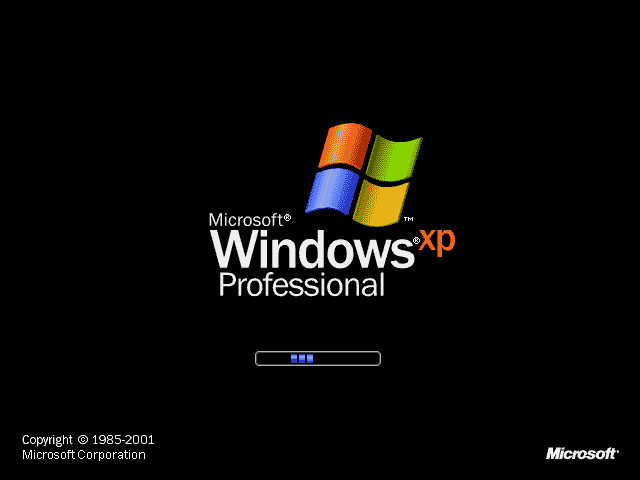
いよいよWindows自らのインストールが始まり、後はリターン・キーを押すだけですんなりとOSのインストールが終わるかと思ったら、これが大間違い。また、別の関門が現れた。
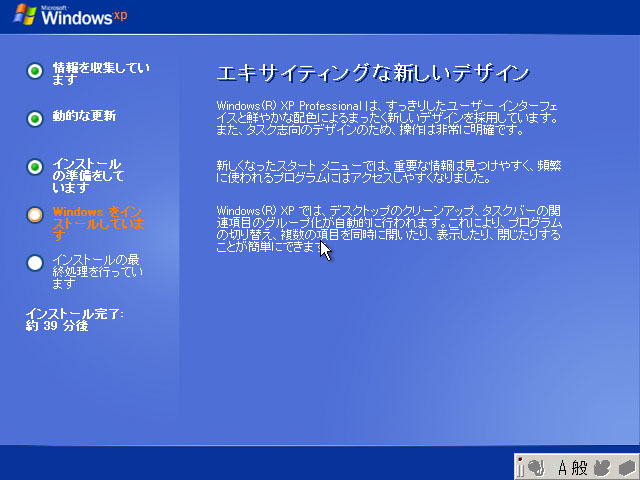
この画面にまで進んだ所で、Windowsは致命的なエラーのためコンピュータをシャットダウンしますとのメッセージが現れて、ハング・アップしてしまった。
その際のエラー・コードは、IRQL_NOT_LESS_OR_EQUAL。
このキー・ワードを頼りに、前回の問題にならって今度もwebで色々と調べて見たが、結局ここに来る迄の段階でインストールされた何かのドライバーに問題があるらしいことしか解からず、解決策は見付けられなかった。
2008/03/10
自作
組立てた経験がそんなにある訳ではないが、こんな画面を見るのは初めてだし、何が起きたかも解からない・・・。
画面にある通り初めての経験なので、当然の如くリセット・ボタンを押して再立ち上げをした。
所が、又、同じ箇所でハング・アップ。
で、対策を改めて読んで見ると、ウイルスなる文字が・・・・。
新しくインストールしたハードやコントローラーを取外して・・・・とある。
要するにウィルスに感染しているので、最近インストールしたハードやソフトを取外さなければならないらしい。
と云っても、全く新しく組立てたパソコンなのでウィルスに感染しているとは到底考え難い。しかし、あるとすればハード・ディスクしかない。そこで購入した店に電話をして事情を話すと、初期不良の可能性があるので交換するとのことだったので、翌日会社帰りに寄り道をして交換して貰い、道楽部屋に直行して、早速試して見ると、又もや同じ箇所でアウト。
となると、次に考えられるのは、メモリーとの相性?
デジタルの世界のことなのにアナログ的な相性とは、笑止千万だが、マザーボードとメモリーの相性の問題は厳然としてあるらしい。となると、又メモリーを購入しなければならない。
この辺りが、自作の面白さであり、面倒臭さでもある。
本宅に戻ってwebで色々とチェックして見ると、何とIntelのwebに全く同じエラー画面が掲載されているのを発見。これで問題解決かと思ったが、よくよく読んで見ると、小生のマザーボードの型番はDG33FBCなのだが、WEBのはDG33TLと微妙に異なっている。
念のためにDG33FBCを検索してPDFファイルの日本語マニュアルを引っ張り出し、WindowsXPのインストールのページを開いた。すると、こともあろうに、Windows XP にてご利用の場合、BIOS セットアップ・プログラムのAdvanced – Drive Configuration – Configure SATA as を IDE に設定してください。Windows XPでは、AHCIモードでの動作に対応しておりません。と書いてある。
これを読んだ時点で、エラーの原因を確信した。ハードディスク・デバイスの設定をAHCIではなくIDEに設定すればOK。解かって見れば簡単なことだが、ここに行き着くまでが・・・・。
と考えた所で、これってアリ!!と別の疑問が浮かんで来た。
小生はパソコンを別に所有しているからwebで解決策を見付けられたが、初めて自作するパソコンしかない人は、どうするんだろう?
こんな大事なことは、少なくとも印刷物にして現物と同梱しておくべきじゃないか!!!
« 古い記事